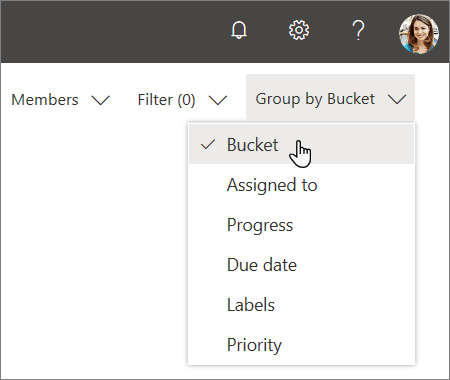Stvaranje plana na servisu Planner
Stvaranje novog plana
-
U lijevom oknu odaberite Novi plan.
-
U prozoru novi plan :
-
Upišite naziv plana.
Planner će automatski stvoriti adresu e-pošte za plan. Nju možete koristiti za rasprave sa svim članovima plana.
-
Odaberite vezu da biste dodali postojećoj grupi Microsoft 365 ili preskočite vezu ako želite stvoriti novu grupu kada stvorite taj plan.
Napomena: Ako ne dodate plan postojećoj grupi, stvaranje plana stvara i novu grupu sustava Office 365. Poruke za adresu e-pošte plana koju stvori Planner stižu u grupne razgovore programa Outlook.
-
Ako želite da plan bude vidljiv i ostatku tvrtke ili ustanove te da se prikazuje u rezultatima pretraživanja, postavite ga kao javan, a ako želite da ga vide samo članovi, postavite ga kao privatan.
Napomena: Kada planirate javno ili privatno, možete i Microsoft 365 grupu obaviti javno ili privatno. Saznajte više.
-
Odaberite razinu klasifikacije za svoj plan.
Upozorenje: Ako vam se ne prikazuje sekcija klasifikacija, ne brinite. Vaša tvrtka ili ustanova možda ne koristi mogućnosti klasifikacije. -
Da biste unijeli jedinstven opis plana, odaberite Mogućnosti i upišite što želite.
-
-
Odaberite Stvori plan.
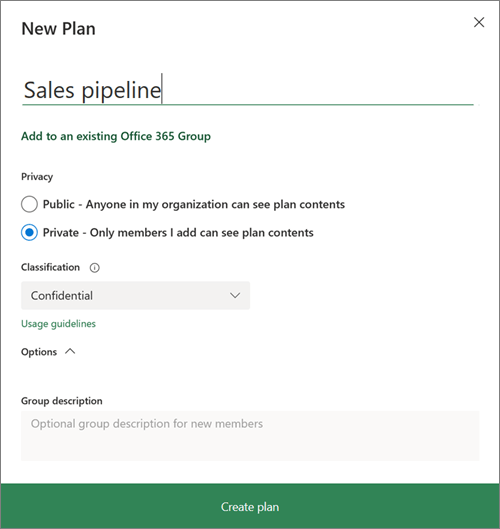
Dodavanje osoba u plan
-
Odaberite Članovi u gornjem desnom kutu prozora programa Planner.
-
Počnite upisivati ime ili adresu e-pošte osobe iz tvrtke ili ustanove koju želite dodati u plan.
-
Kad se pojavi kartica željene osobe, odaberite je.
Napomena: Želite li u plan dodati osobe izvan tvrtke ili ustanove? Pročitajte članak pristup gostu u programu Microsoft Planner.
Kad u plan dodate osobe i zadatke, možete osobama dodijeliti zadatke.
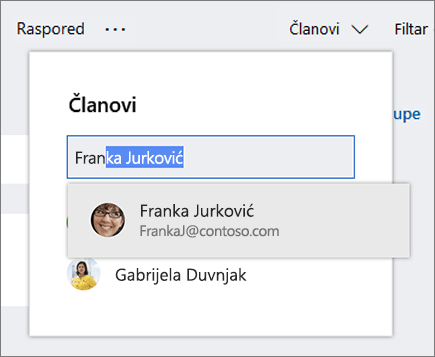
Postavljanje grupa za zadatke
Stvorite grupe da biste zadatke organizirali po kategorijama kao što su tijekovi rada, faze projekta ili teme.
-
Prikažite ploču plana.
-
Desno od bilo koje postojeće grupe odaberite Dodaj novu grupu.
-
Unesite naziv grupe i pritisnite Enter.
Ne vidite mogućnost Dodaj novu grupu? Možda je ploča grupirana prema nekoj drugoj kategoriji.
Promjena načina grupiranja zadataka
-
U blizini gornjeg desnog kuta ploče plana odaberite Grupiraj po.
-
Odaberite Grupa.
Želite promijeniti naziv grupe? Odaberite naziv grupe da biste ga promijenili. Naziv možete promijeniti čak i grupi Obveza i dodijeliti joj neki smisleniji!